Cum se remediază eroarea de rețea Windows 10 0x8007003b
Ferestre Din / / August 05, 2021
Pentru eficiența muncii, mulți oameni preferă să transfere fișiere mari de pe unitatea de rețea pe computer. Persoanele care utilizează Windows 10 au probleme în timp ce încearcă să transfere fișiere mari de pe unitatea de rețea locală pe computerul sau laptopul lor Windows 10. Acestea sunt întâmpinate de un mesaj de eroare care spune: „Eroare 0x8007003b: A apărut o eroare de rețea neașteptată”.
Codul de eroare 0x8007003b este o eroare de rețea predominantă care apare atunci când încercați să transferați fișiere, să creați foldere de fișiere și să redenumiți un folder de fișiere. Dacă doriți să vă faceți treaba, atunci problema trebuie rezolvată. Și pentru a vă ajuta în acest sens, am enumerat diferite soluții.
Cuprins
- 1 Ce cauzează eroarea 0x8007003b?
-
2 Soluții pentru codul de eroare 0x8007003b:
- 2.1 Soluția 1: Scanați sistemul pentru a detecta orice infecție cu virus / malware
- 2.2 Soluția 2: Opriți temporar antivirusul terț și Windows Defender
- 2.3 Soluția 3: Dezactivați paravanul de protecție
- 2.4 Soluția 4: Efectuați scanarea System File Checker (SFC)
- 2.5 Soluția 5: dezactivați serviciul de căutare Windows
- 2.6 Soluția 6: Schimbați sistemul de fișiere din FAT32 în NTFS
- 2.7 Soluția 7: Restaurare sistem
Ce cauzează eroarea 0x8007003b?
Codul de eroare 0x8007003B a apărut pentru prima dată după actualizarea aniversară (1607) din Windows 10. Cu toate acestea, Microsoft nu a abordat această problemă până acum. Problema principală este probabil o conexiune de rețea instabilă care provoacă limitări ale lățimii de bandă. Totuși, codul de eroare 0x8007003B este ca orice altă eroare de rețea care provine din infecția cu malware, interferența cu antivirus terță parte, firewall, sectoare defecte, setări de sistem problematice etc.
Am încercat din răsputeri să venim cu diverse soluții care vă vor ajuta să rezolvați această eroare.
Soluții pentru codul de eroare 0x8007003b:
Soluția 1: Scanați sistemul pentru a detecta orice infecție cu virus / malware
Primul lucru ar trebui să fie să vă verificați sistemul pentru orice infecție cu virus / malware. Pentru a face acest lucru, trebuie să vă scanați sistemul utilizând instrumentul Windows Defender încorporat sau să utilizați un software antivirus terț, cum ar fi octeții malware. Dacă doriți să mergeți cu Windows Defender, urmați acești pași de mai jos.
- Du-te la start meniul.
- Alege Setări opțiune.
- Găsi Actualizare și securitate și apoi faceți clic pe Securitate Windows.
- Selectați protecția împotriva virușilor și amenințărilor opțiune.
- În Centrul de securitate Windows Defender, alege să Rulați o nouă scanare avansată.
- Ar trebui să faceți clic pe „Scanare completă”Și apoi selectați opțiunea„Scaneaza acum”Buton.
După finalizarea scanării, căutați eroarea 0x8007003B.
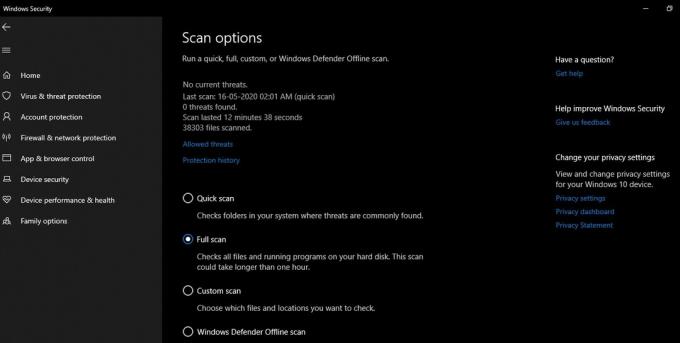
Soluția 2: Opriți temporar antivirusul terț și Windows Defender
Uneori, software-ul Antivirus interferează cu funcțiile sistemului. Dacă aveți un antivirus terță parte instalat pe computerul dvs. Windows 10, urmați această soluție. Încercați să dezactivați Antivirusul pentru o perioadă de timp și verificați dacă eroarea a fost rezolvată sau nu.
De asemenea, trebuie să verificați dacă Windows Defender este oprit. Navigheaza catre Centrul de securitate Windows Defender> Setări de protecție împotriva virușilor și amenințărilor. Puteți vedea opțiunea „Protecție în timp real”. Vă rugăm să o opriți.
Dacă eroarea de rețea revine din nou, încercați următoarea soluție.
Soluția 3: Dezactivați paravanul de protecție
Firewall-ul tinde să interfereze cu transferul de fișiere utilizând o conexiune VPN, deoarece Firewall pare să creadă că conexiunea externă nu este sigură. Deci, dezactivați paravanul de protecție pentru câteva minute și pentru a face acest lucru urmați acești pași.
- presa Tasta Windows + R.
- Tip "panou de control”Și apăsați O.K sau faceți clic introduce.
- Găsi Sistem și securitate opțiune.
- Alege Paravan de protecție Windows Defender opțiune.
- Apasă pe Dezactivați Paravanul de protecție Windows Defender opțiune.
- Trebuie să verificați asta Paravan de protecție Windows Defender este dezactivat atât pentru setările de rețea publice, cât și private.
- Acum, faceți clic O.K și salvați setările.
- Reporniți sistemul și căutați eroarea.
Soluția 4: Efectuați scanarea System File Checker (SFC)
Corupția în fișierele de sistem poate crea, de asemenea, eroarea de rețea 0x8007003b. Pentru a curăța orice corupție prezentă în fișierele de sistem, urmați acești pași și rulați scanarea SFC.
- presa Tasta Windows + R.
- Tip "cmd”Și a lovit introduce.
- Deschide Prompt de comandă.
- Și faceți clic dreapta pe el pentru a alege „Rulat ca administrator" opțiune.

- Acum, rulați linia de comandă dată mai jos și apăsați introduce.
sfc / scannow
- Așteptați finalizarea procesului de scanare. Apoi, încercați din nou să transferați fișiere și verificați eroarea de rețea.

Soluția 5: dezactivați serviciul de căutare Windows
Uneori, dezactivarea serviciului de căutare Windows a dus la remedierea erorii 0x8007003b. Dacă nu utilizați serviciul de căutare Windows foarte des, nu ar trebui să existe nicio problemă la oprirea acestuia. Trebuie doar să urmați acești pași pentru a dezactiva serviciul de căutare Windows de pe computer.
- presa Tasta Windows + R și deschideți Caseta de dialog Run.
- Tip "services.msc”Și apăsați introduce.
- Du-te la Serviciul de căutare Windows.
- Deschideți-l Proprietăți.
- Găsi General filă.
- Pe lângă Lansare tastați, faceți clic pe Dezactivat opțiune.
- Alege aplica și apăsați, O.K.
- După finalizarea procesului, închideți fereastra Servicii și verificați eroarea de rețea.

Soluția 6: Schimbați sistemul de fișiere din FAT32 în NTFS
Dacă încercați să transferați fișiere mai mari de 4 GB și hard diskul sistemului are un sistem de fișiere FAT32, atunci nu puteți efectua transferul. Pentru a transfera fișiere mari, trebuie să schimbați sistemul de fișiere în NTFS. Pentru a face acest lucru, trebuie să urmați acești pași.
- Faceți clic dreapta pe C: conduce.
- Alege Proprietăți din opțiuni.
- Selectează General tab, deoarece conține detalii despre sistemul de fișiere ale hard disk-urilor din sistemul dvs.
- Acum, puteți schimba Sistemul de fișiere la NTFS.
Soluția 7: Restaurare sistem
Se pare că unele setări actualizate au dat naștere erorii neașteptate de rețea 0x8007003b. Deci, puteți încerca să vă restaurați Windows-ul și să vedeți dacă poate rezolva problema. Pentru a efectua o restaurare a sistemului, urmați acești pași.
- În bara de căutare Cortana, tastați „restaurarea sistemului”Și apăsați introduce.
- Alege să Creați un punct de restaurare.
- Acum, deschideți fișierul Proprietatile sistemului filă.
- Faceți clic pe Restaurarea sistemului buton.
- Selectează "Alegeți un alt punct de restaurare" opțiune.
- presa Următor →.
- Dacă doriți să extindeți lista, alegeți „Afișați mai multe puncte de restaurare" opțiune.
- Alegeți un punct de restaurare din opțiuni.

- Faceți clic pe „Căutați programele afectate”Opțiune pentru a vedea lista aplicațiilor software instalate.
- Selectați Următor → și apoi faceți clic pe „finalizarea”Buton.
O eroare de conexiune la rețea este foarte iritantă, deoarece vă împiedică munca. Eroarea de rețea 0x8007003b este dificilă, dar nu imposibil de rezolvat. Trebuie să abordați situația și să căutați motivele erorii pe computerul dvs.
Am oferit câteva soluții ușoare și le puteți efectua manual de unul singur. Parcurgeți soluțiile noastre una câte una și scăpați de eroarea 0x8007003b. Sper că acest articol a fost de ajutor. După ce ați citit acest articol, dacă aveți întrebări sau feedback, vă rugăm să notați comentariul în căsuța de comentarii de mai jos.


